regedit注册表被管理员禁用 解决电脑提示注册表编辑被禁用的方法
更新时间:2023-12-04 10:37:40作者:xiaoliu
在日常使用电脑的过程中,我们可能会遇到一些问题,例如在尝试编辑注册表时,却收到了注册表编辑被禁用的提示,这意味着管理员已经禁用了我们对注册表的访问权限,给我们的电脑操作带来了诸多不便。我们不必过于担心,因为存在一些解决方法可以帮助我们重新获得对注册表的编辑权限。接下来我们将介绍一些有效的方法,帮助您解决这个问题,让您能够轻松地编辑注册表,提高电脑的性能和功能。
步骤如下:
1.注册表编辑已被管理员禁用解决方法:
1 、打开注册表编辑器,在开始菜单---运行 (win键+R) 输入 regedit 可以打开注册表编辑器。
2.注册表被禁用怎么解除
1、如果提示上面注册表被禁用了,可能是组策略里面设置限制;在开始---运行---输入 gpedit.msc 命令打开组策略。
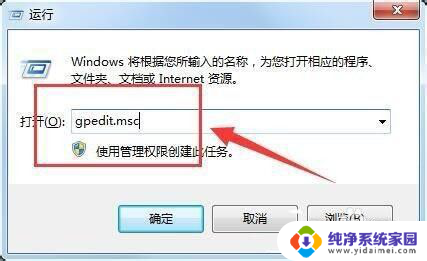
3.2、出现的组策略编辑器中,找到 “用户配置”----“管理模板”----“系统” 项目。
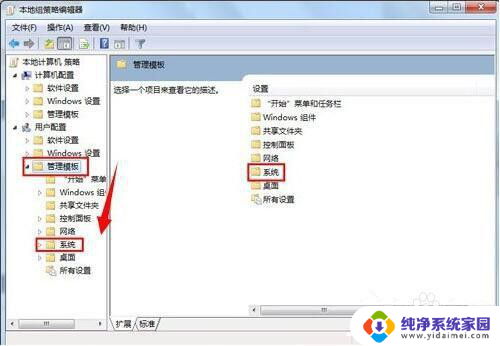
4.3、在出现的“系统”对话框中,找到“阻止访问注册表编辑工具”选项目前是启用的呢。所以打不开注册表的。
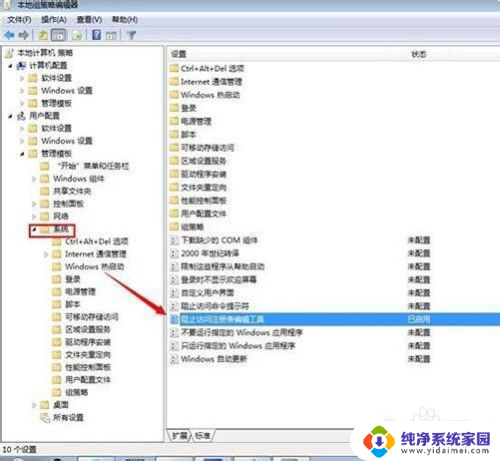
5.4、我们把“阻止访问注册表编辑器工具”的设置改成“未配置”或 “已禁用”选项,然后“确定”。
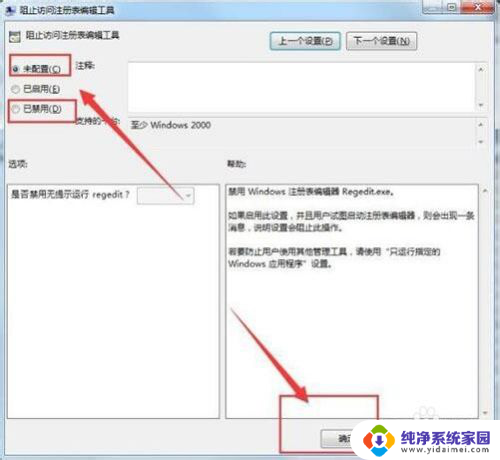
6.5、设置好之后,再次打开“regedit” 确定即可,如果还是不行可能是策略没有生效,重启一下系统。
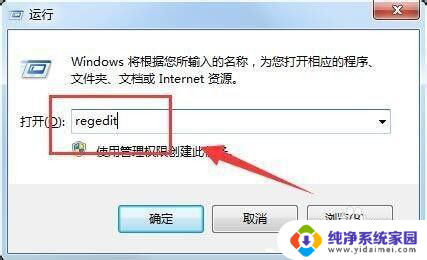
7.6、可以正常打开注册编辑器界面了。
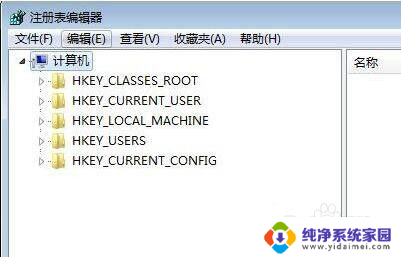
以上是regedit注册表被管理员禁用的所有内容,需要的用户可以根据这些步骤进行操作,希望对大家有所帮助。
regedit注册表被管理员禁用 解决电脑提示注册表编辑被禁用的方法相关教程
- 清理无用注册表命令 注册表清理软件的使用技巧
- 注册表快捷命令 在 Windows 10 桌面上添加注册表编辑器快捷方式的步骤
- 如何打开注册列表 打开Windows注册表的方法
- 电脑系统注册表文件损坏怎么办 解决系统注册表文件丢失或损坏的方法
- windows 进入注册表 电脑注册表怎么打开
- 电脑显示由于系统注册表文件丢失或损坏 系统注册表文件修复方法
- 由于系统注册表文件损坏电脑无法加载 系统注册表文件损坏无法加载怎么解决
- windows注册表启动项 Windows操作系统删除启动项的注册表步骤
- 注册表清除软件 如何查找某个软件的注册表
- windows注册表文件位置 windows注册表文件夹路径
- 笔记本开机按f1才能开机 电脑每次启动都要按F1怎么解决
- 电脑打印机怎么设置默认打印机 怎么在电脑上设置默认打印机
- windows取消pin登录 如何关闭Windows 10开机PIN码
- 刚刚删除的应用怎么恢复 安卓手机卸载应用后怎么恢复
- word用户名怎么改 Word用户名怎么改
- 电脑宽带错误651是怎么回事 宽带连接出现651错误怎么办